来源:网络 作者:飞屋睿UIdesign
把一整排多边形编组后,再复制该组,放置于其上方。然后继续这样复制,让多边形铺满差不多整个画布。当然你也可以完成第一次复制后,剩下的重复步骤采用Ctrl+D的快捷键方法。前提是要保证第一步要让多边形的边对齐。
这时,它已经有了蜂巢的样式了。
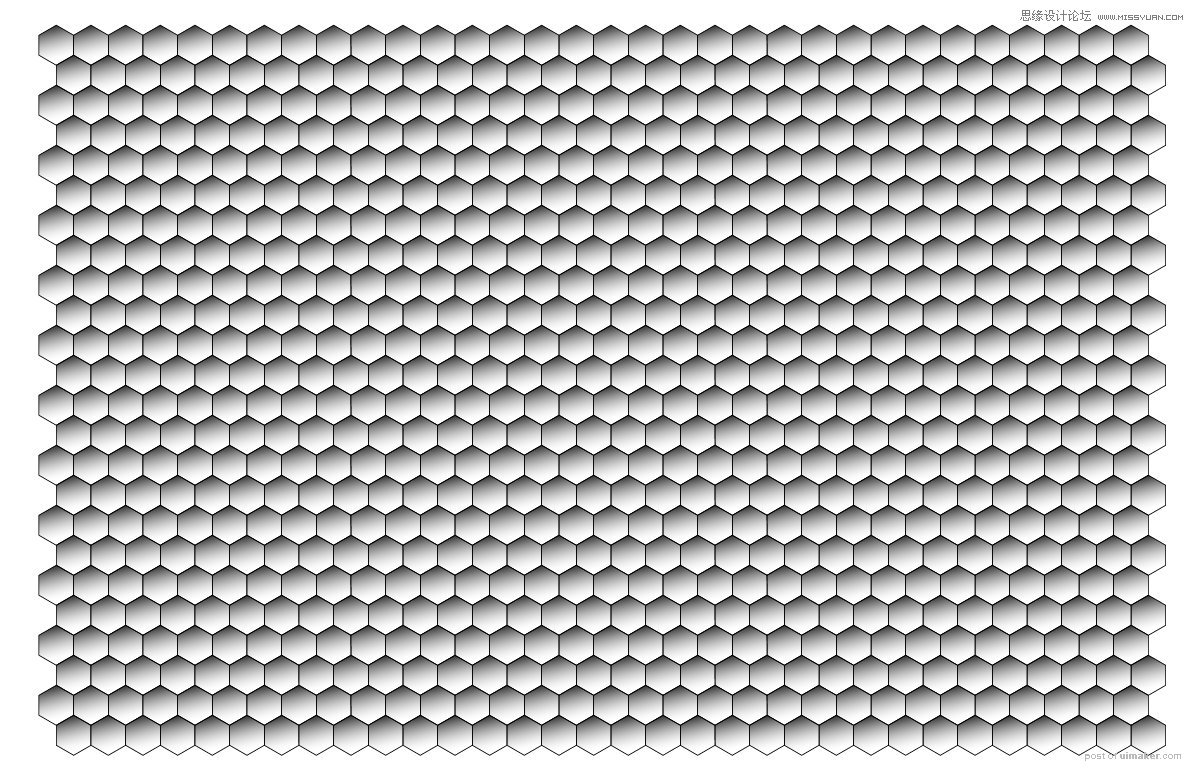
三、融合背景色
做好的蜂巢图案可以将它们在AI全部编组后,点击Ctrl+C,直接复制,然后打开第一步在PS中做好的背景色文档,直接粘贴Ctrl+V。在弹出的粘贴选项中选择“智能对象”,点击确定。
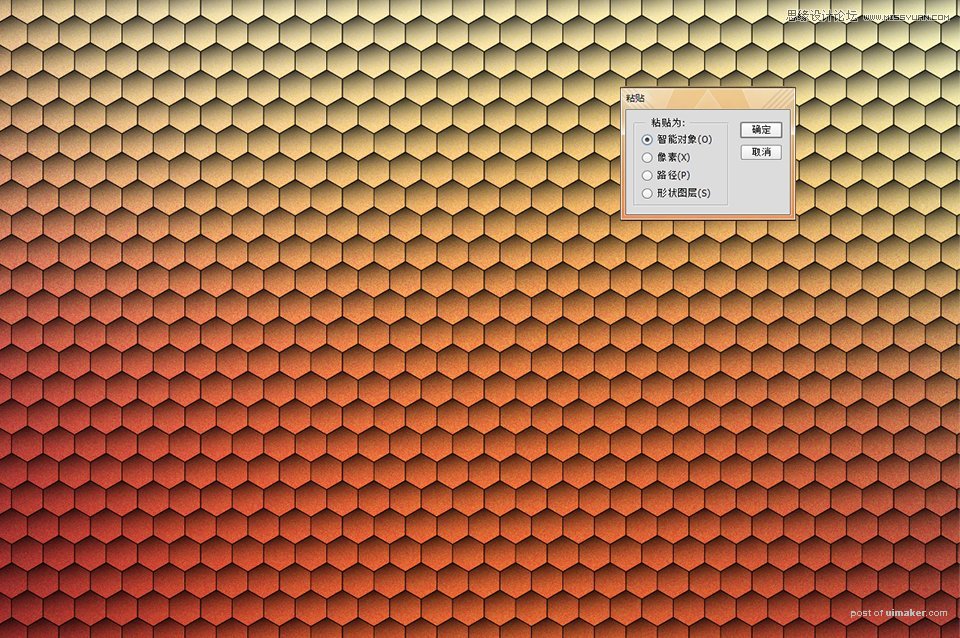
如果我们要为这个图案变换颜色,只需要增加一个颜色叠加的图层样式。例如我在这里选择白色叠加。
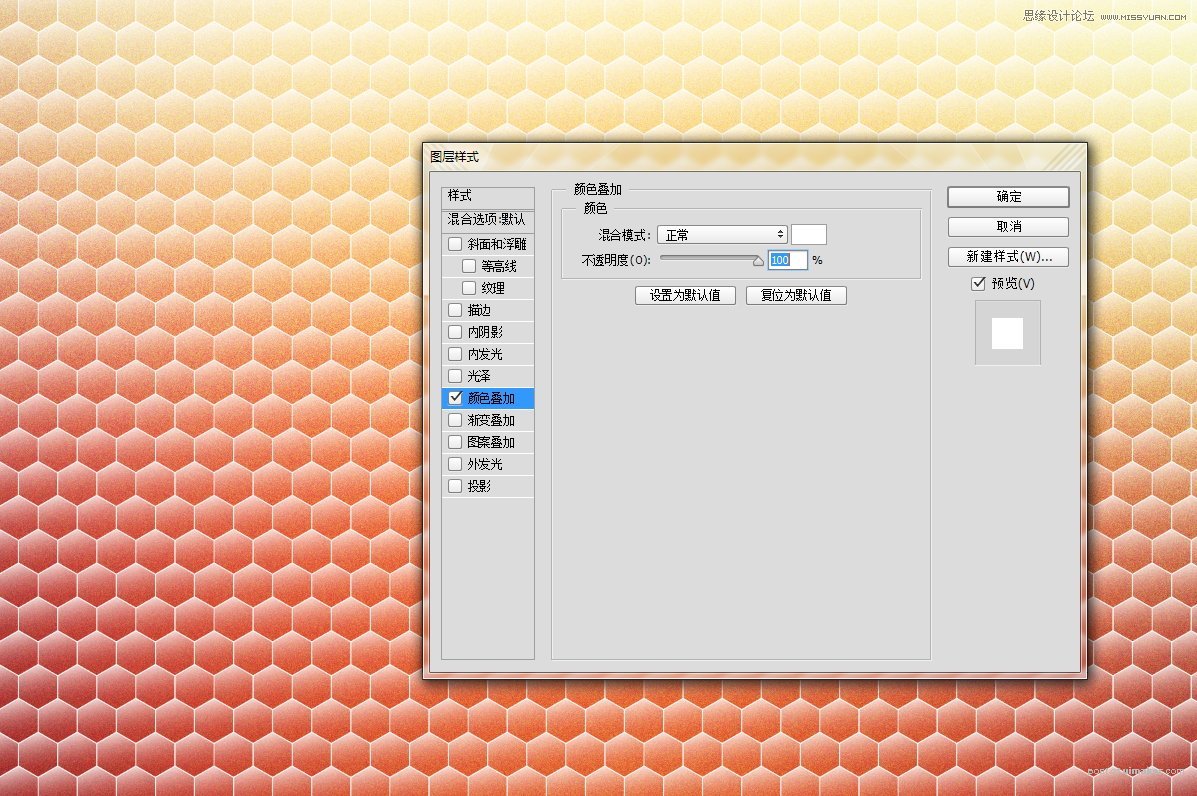
然后将这个图案图层的混合模式改为“颜色减淡”,透明度降低为30%。
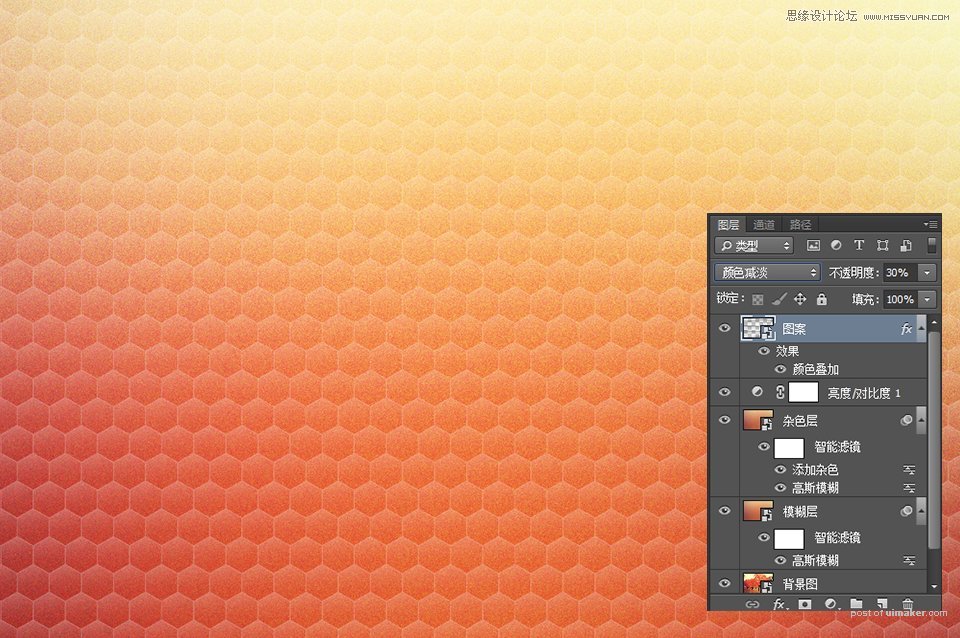
作为背景来搭配相应的图形和文字,表现效果良好。

看了我的实例,相信还是只有动手才能对本篇教程深入体会。认真感受每个步骤所能探索的极限,而不要完全参照实例。尝试让自己走得更远。